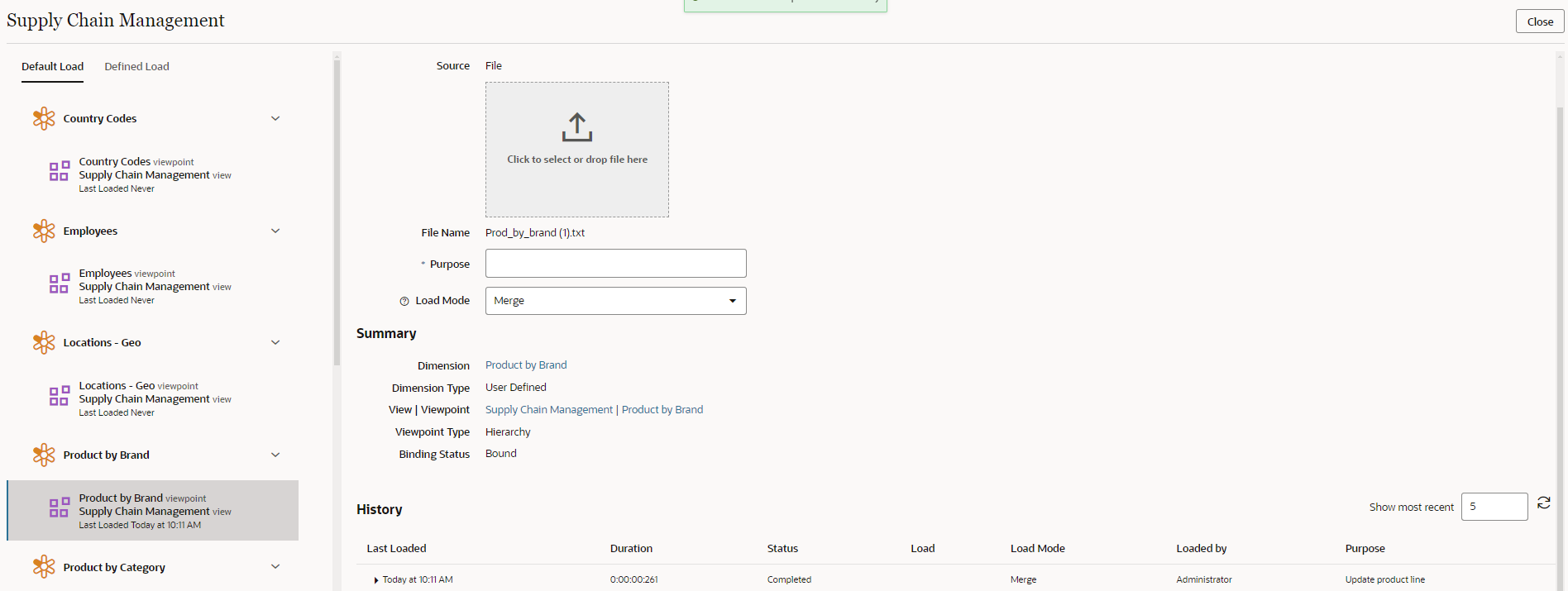运行视点加载
您可从“应用程序”列表运行视点加载。
最佳做法
如果要在视点加载中处理绑定的属性,最佳做法是在加载完成后验证视点。请参阅“验证视点”。
注意事项
- 您必须对维至少具有数据管理员权限才能向该维运行视点加载。
- 无法对设置了时间标签的视点运行视点加载。
- 顶级节点注意事项:
- 执行初始加载到空层次视点时,或加载到单个节点集引用的层次视点时:
- 将在视点中创建加载文件中不在视点中的顶级节点
- 将移除位于视点中但不在加载文件中的顶级节点。
- 对于所有其他层次视点:
- 加载文件必须包含视点中的所有顶级节点。如果没有,加载过程将显示错误。
- 加载文件不能包含不在视点中的顶级节点。如果包含,加载过程将显示错误。
- 执行初始加载到空层次视点时,或加载到单个节点集引用的层次视点时:
- 加载文件不应包含不在视点中现有顶级节点下的节点。在加载过程中将忽略这些节点,并显示警告。
- 加载文件中每个顶级节点下的结构必须完整。如果文件中某个顶级节点下有一个节点,但视点中同一顶级节点下不存在此节点,则将从层次集中移除此节点,但不会从节点类型中删除此节点。
- 对于层次格式,节点和层次关系根据层次集的分组和排序选项进行加载和显示。您可以调整父节点和底层节点的排序以与外部应用程序匹配,方法是在运行视点加载之前打开层次集并使用使用自定义顺序、先对父节点分组和底层节点排序方式设置来确定父节点和底层节点的排序顺序。请参阅“创建层次集”。
- 只能对活动视点运行视点加载。
- 无法对当前处于阻止期间的应用程序运行视点加载。请参阅“了解阻止期间”。
要运行视点加载:
- 从“应用程序”列表的“操作”列中,单击操作
 ,然后选择加载。
,然后选择加载。
Note:
如果您达不到对应用程序中至少一个维至少具有数据管理员权限,则加载菜单项不可用。
- 在左面板中,选择要运行的加载类型所对应的选项卡:
- 默认加载:使用预定义选项运行加载。请参阅“默认加载和已定义的加载”。
- 定义的加载:使用指定加载中的选项运行加载。请参阅“创建、复制和删除加载”。
- 选择要向其中加载数据的视图和视点。展开或折叠视图以显示相应视图中的视点。
- 在源中,单击或拖动以选择视点加载文件。请参阅“视点加载文件格式”。
- 在目的中,指定视点加载的目的。
Note:
对于已定义的加载,“目的”默认为加载名称。 - 指定加载模式:
- 合并:处理来自加载请求中的加载文件的递增更改
- 替换:使用加载文件中的节点替换现有节点。
- 单击运行加载。
此时将运行视点加载,并且页面顶部将显示状态消息。将向审核日志添加记录以指示加载的应用程序、维和视点。
检查视点加载历史记录
在视点加载屏幕上,检查历史记录部分以查看针对此维运行的最近加载的日期和时间。默认情况下,显示最后五个导出。您可以在显示最近字段中调整要显示的加载数(最多 50 个)。单击 ![]() 可更新表。
可更新表。
Note:
在默认加载选项卡上,将显示全部加载(默认加载和已定义的加载)的历史记录。在定义的加载选项卡上,仅显示特定已定义加载的历史记录。该表显示了运行每个加载所用的时间、加载的状态和模式、已定义加载的加载名称、运行它的用户以及目的。单击行上的展开箭头以查看加载的记录数和任何状态消息。